-
Lenira
Version tuto, tubes perso

Version perso, tubes perso

***
Merci Soxikibem de me permettre de traduire tes tutos
Tuto original de Soxikibem => Ici
***
Matériel
***
Filtres utilisés
AAA Frames
Alien Skin Eye Candy 5 Impact
Filters Unilimited 2.0 > Paper Textures
***
Remarque : N’hésitez pas à changer le mode de fusion en fonction de vos couleurs
***
1. Ouvrir le matériel, dupliquer et fermer les originaux
N'oubliez pas d’effacer les signatures
Choisir une couleur : #a08329

2. Ouvrir un nouveau document transparent 900 x 550 pixels
Remplir de la couleur choisie
Sélections - Sélectionner tout
Edition – Copier le tube paysage
Edition – Coller dans la sélection
Sélections - Ne rien sélectionner
Effets d’image > Mosaïque sans jointure : par défaut
3. Réglage - Flou de mouvement : Angle 45, Intensité 100
Edition - Répéter Flou de mouvement
Effets de bord > Accentuer
Calques – Dupliquer
Image – Miroir horizontal
Mettre l’opacité de ce calque à 50
Calques – Fusionner avec le calque du bas
4. Effets Filters Unlimited 2.0 > Paper Textures > Canvas Fine : 156, 87.
5. Effets AAA Frames > Textures Frame
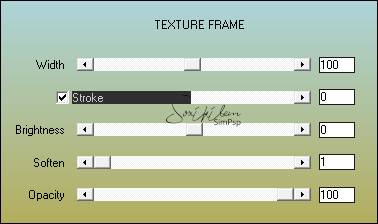
6. Calques – Dupliquer
Image – Redimensionner à 50%, décocher redimensionner tous les calques
Réglage - Netteté > netteté
Effets d’image > Mosaïque sans jointure
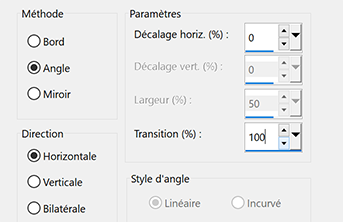
7. Outil Sélection progressivité à 0, Sélection personnalisée
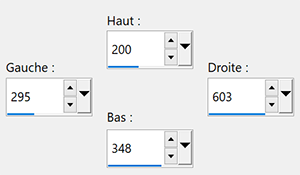
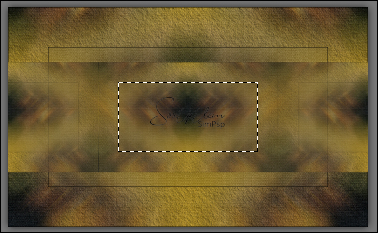
Sélections - Transformer la sélection en calque
Sélections - Ne rien sélectionner
Image Redimensionner à 30%, un seul calque
8. Sélections - sélectionner tout
Sélections - Flottante
Sélections - Statique
Sélections - Modifier > Sélectionner les bordures de la sélection
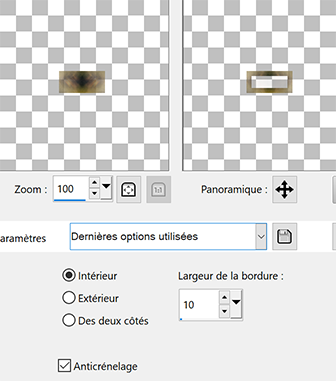
9. Effets 3D > Ombre portée 1, 1, 100, 0, couleur noire
Edition - Répéter l’ombre portée
Sélections - Ne rien sélectionner
Effets de bords > Accentuer
Outil Sélectionner (k) Position horiz. : 51, Position vert. : 100
10. Calques – Dupliquer
Outil Sélectionner (k) Position horiz. : 131, Position vert. : 168
Calques – Dupliquer
Outil Sélectionner (k) Position horiz. : 51, Position vert. : 259
Calques – Dupliquer
Outil Sélectionner (k) Position horiz. : 131, Position vert. : 398
Calques – Fusionner avec le calque du dessous, 3 fois
11. Edition – Copier Decor1BySoxikibem
Edition – Coller comme nouveau calque
Outil Sélectionner (k) Position horiz. : 85, Position vert. : 0
Calques - Réorganiser > déplacer vers le bas
12. Activer le calque Copie de Raster 1
Calques – Dupliquer
Effets Mura’s Meister > Pole Transform

Outil Sélectionner (k) Position horiz. : 440, Position vert. : 74
13. Outil baguette magique, tolérance et progressivité à 0, sélectionner le centre du cercle
Sélections - Modifier > Agrandir : 5
Calques – Nouveau calque Raster
Edition – Copier le mist paysage
Edition – Coller dans la sélection
Calques - Réorganiser > Déplacer vers le bas
Réglage - Netteté > netteté
14. Activer le calque Copie de Raster 1
Appuyer sur la touche Effacer du clavier
Sélections - Ne rien sélectionner
15. Activer le calque Copie (2) de Raster 1 (le cercle)
Outil baguette magique, sélectionner à nouveau le centre du cercle
Calques – Nouveau calque Raster
Effets Alien Skin Eye Candy 5 Impact > Glass
Dans l’onglet Setting : Clear
Onglet Basic

Sélections - Ne rien sélectionner
16. Activer le calque Copie (2) de Raster 1 (le cercle)
Effets de Textures > Torchis
Avec la couleur choisie
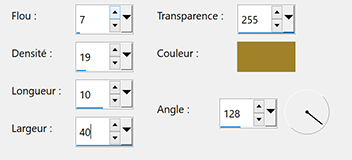
Effets 3D > Ombre portée : 0, 0, 100, 50, couleur noire
17. Activer le calque Copie de Raster 1
Outil baguette magique, cliquer sur la partie vide du calque

18. Sélections - Inverser
Calques – Nouveau calque Raster
Edition – Copier le mist paysage
Edition – Coller dans la sélection
Réglage - Netteté > netteté
Mettre ce calque en mode Lumière douce
19. Calques – Fusionner avec le calque du dessous
Effets 3D > Ombre portée : 0, 0, 100, 50, couleur noire
Edition - Répéter Ombre portée
20. Sélections - Inverser
Effets 3D > Ombre portée : 0, 0, 100, 80, couleur noire
Sélections - Ne rien sélectionner
21. Calques – Fusionner avec le calque du dessous
Effets AAA Frames > Foto Frame
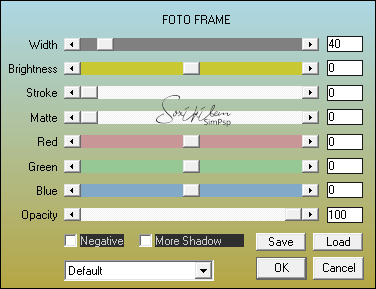
22. Activer le calque du haut
Edition – Copier le tube principal
Edition – Coller comme nouveau calque
Placer ou vous le désirez
Effets 3D > Ombre portée au choix
23. Edition – Copier tituloBySoxiki
Edition – Coller comme nouveau calque
Placer au vous le désirez
Effets 3D > Ombre portée au choix
24. Image – Ajouter des bordures symétriques
1 pixel – couleur noire
25. Signer votre travail, aplatir l’image
Enregistrer en format Jpeg
***
Merci d'avoir suivi ce tuto, j'espère qu'il vous a plu
Fait le 24 octobre 2021
***
Vous pouvez m'envoyer vos versions,
je me ferai un plaisir de les mettre sur la galerie
colybrix@hotmail.com
***
Vos versions => Ici
-
Commentaires



















